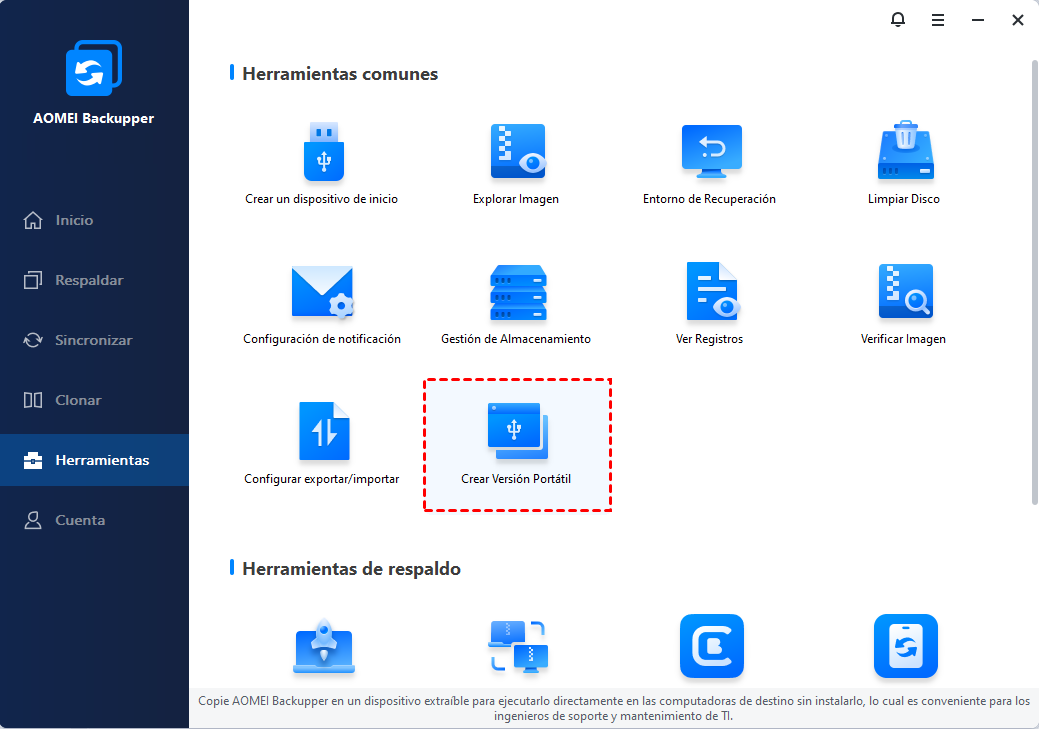¿Qué significa versión portátil en un software de copia de seguridad?
Versión portátil significa poner todos los archivos necesarios para iniciar un software de copia de seguridad en una carpeta y se puede optar por guardarlo en un dispositivo extraíble, como una unidad USB.
Entonces, cuando desee ejecutar esta versión portátil del software de copia de seguridad, sólo tiene que insertar el dispositivo extraíble en un ordenador y hacer doble clic en el archivo .exe. Después, podrás utilizar todas sus prácticas funciones sin necesidad de volver a instalarlo.
¿Por qué crear una versión portátil del software de copia de seguridad?
Hacer copias de seguridad es un buen hábito para proteger el sistema y los datos del ordenador. Es fácil instalar un programa de copia de seguridad en uno o dos ordenadores y crear copias de seguridad, pero si desea hacer una copia de seguridad de un lote de ordenadores, esto será difícil de manejar. Es necesario instalar el software de copia de seguridad en todos los ordenadores antes de realizar cualquier otro paso.
Con una versión portátil del software de copia de seguridad, puede proteger fácilmente los datos en cualquier momento, incluso si algunos de los ordenadores no se encuentran en la misma ubicación. Y también puede utilizarlo para desplegar la imagen del sistema en diferentes ordenadores sin errores de arranque si cambia el hardware del ordenador o necesita instalar Windows por lotes.
El mejor programa de copia de seguridad portátil para el sistema operativo Windows
AOMEI Backupper es un potente software de copia de seguridad portátil. Su edición Technician funciona bien en Windows 11/10/8.1/8/7/Vista/XP mientras que su edición Technician Plus funciona bien tanto en PC como en sistemas Server. Las siguientes son algunas de las características destacadas de este software:
- Le permite realizar copias de seguridad del sistema, disco, partición o archivos con el tipo de copia de seguridad correspondiente.
- Puede restaurar la imagen del sistema en otro ordenador con hardware diferente sin preocuparse por los problemas de arranque.
- La función "Crear versión portátil" está integrada en este software y puede crear AOMEI Backupper portátil en cualquier dispositivo extraíble.
Tome como ejemplo la edición Technician Plus. Puede descargar la versión de prueba para probarlo:
Cómo crear una herramienta de copia de seguridad portátil y utilizarla para crear copias de seguridad
Aquí voy a presentar los pasos detallados de la creación y el uso de software de copia de seguridad portátil.
▶ Crear versión portable de AOMEI Backupper
Paso 1. Inicie AOMEI Backupper. Vaya a la pestaña "Herramientas" y seleccione "Crear versión portátil" en "Herramientas comunes".
Paso 2. Si has conectado correctamente el dispositivo extraíble, aparecerá como ubicación de destino por defecto. También puedes hacer clic en "Examinar" para especificar una ubicación de destino manualmente y, a continuación, pulsar "Empezar a crear".
Paso 3. Durante el proceso, puedes "Cancelar" la creación de la versión portátil cuando quieras. Una vez completado, el directorio de instalación y una herramienta de registro se copiarán en el dispositivo extraíble seleccionado. A continuación, puedes hacer clic en "Finalizar" para salir.
▶ Crear copias de seguridad en ordenadores de destino con AOMEI Backupper portátil.
Paso 1. Conecte el dispositivo extraíble al ordenador de destino y ejecute AOMEI Backupper haciendo doble clic en "Backupper.exe" en la ruta de instalación.
Paso 2. A continuación, verá la página principal de AOMEI Backupper. Haga clic en "Respaldar" y seleccione cualquier tipo de copia de seguridad que desee utilizar.
>> Si desea proteger el sistema y los datos que contiene, pruebe con "Copia de seguridad del sistema" o "Copia de seguridad del disco". La anterior sólo hace copia de seguridad de los elementos de la partición del sistema, mientras que la segunda también incluirá todos los datos de las particiones que no son del sistema.
>> Si sólo quieres proteger datos, prueba con "Copia de seguridad de Archivo" o "Copia de seguridad de Partición". La primera sólo permite hacer copias de seguridad de archivos o carpetas, mientras que la segunda te permite hacer copias de seguridad de toda la partición con todos los archivos que contenga.
Paso 3. Seleccione los elementos de los que desea hacer copia de seguridad y la ruta de destino para almacenar la imagen de copia de seguridad.
Paso 4. Independientemente del tipo de copia de seguridad que elijas, podrás disfrutar de las siguientes funciones durante el proceso de copia de seguridad.
- Opciones: Puedes comentar esta tarea, habilitar la notificación por correo electrónico o la encriptación, establecer pre/post-comando, etc.
- Programar copia de seguridad: Puedes habilitar la copia de seguridad programada diaria, semanal, mensual o basada en un evento específico (inicio del sistema, apagado del sistema, etc) o unidad USB.
- Esquema de copia de seguridad: Puede establecer una copia de seguridad incremental o diferencial como método de copia de seguridad. Se recomienda este último ya que tiene menos restricciones para la recuperación. Además, puedes activar los métodos de limpieza automática de copias de seguridad y eliminar automáticamente las copias antiguas para liberar espacio en disco para nuevas copias.
Paso 5. Después, haga clic en "Iniciar respaldo" para proteger los datos con el programa de copia de seguridad portátil.
Notas:
- La versión portátil no admite rutas de red ni unidades de CD-ROM como ubicación de destino.
- La versión portátil no puede ejecutarse simultáneamente con la versión completa de AOMEI Backupper.
- Si AOMEI Backupper ha sido instalado anteriormente en este ordenador, puede haber problemas al ejecutar la versión portátil (como la caducidad). En este caso, puede hacer doble clic en "Register.exe" en el directorio de instalación, y pulsar el botón "Register" para registrarse correctamente en la edición avanzada. También hay un botón "Anti-registro" que le permite borrar la información de registro y anular el registro de la versión portátil.
Resumen
Puede crear fácilmente una versión portátil de AOMEI Backupper con la ayuda de su función "Crear versión portátil" y proteger los datos en cualquier ordenador de destino con todas las funciones disponibles.
Le permite crear una imagen de sistema/disco y desplegar la imagen en diferentes ordenadores cuando cambie el hardware del ordenador o quiera instalar Windows en varios ordenadores.
Además, también es un software de clonación de discos portátil que le permite clonar discos duros en cualquier PC con Windows. ¡No dudes en probarlo!